Как добавить в исключение Microsoft Defender в Windows 11/10
Антивирус Microsoft Defender (ранее Защитник Windows) интегрирован в систему Windows 11/10 и работает в фоном режиме для обеспечения безопасности, сканируя файлы и папки.
Иногда бывают моменты, когда нужно повысить производительность некоторых задач в системе, добавив в исключения Microsoft Defender игру, виртуальные машины или другие высоко-емкие задачи, чтобы он не сканировал данные файлы этих задач. Кроме этого, Microsoft Defender может ложно заблокировать файл, папку или процесс, что не позволит запустить игру или программу. И в этом случае, нужно добавить тип файла, папку или процесс в исключения антивируса.
В данной инструкции подробно о том, как добавить "Фал", "Папку", "Тип файла" или "Процесс" в исключения Microsoft Defender в Windows 11/10.
Добавление исключений в Microsoft Defender для Windows 11 и 10
1. Напишите в поиске "Безопасность Windows" и запустите приложение из лучших соответствий. Кроме этого, антивирус можно открыть двойным кликом по иконке щита на панели задач в трее около часов.

2. Слева выберите "Защита от вирусов и угроз", а справа нажмите по "Управление настройками".
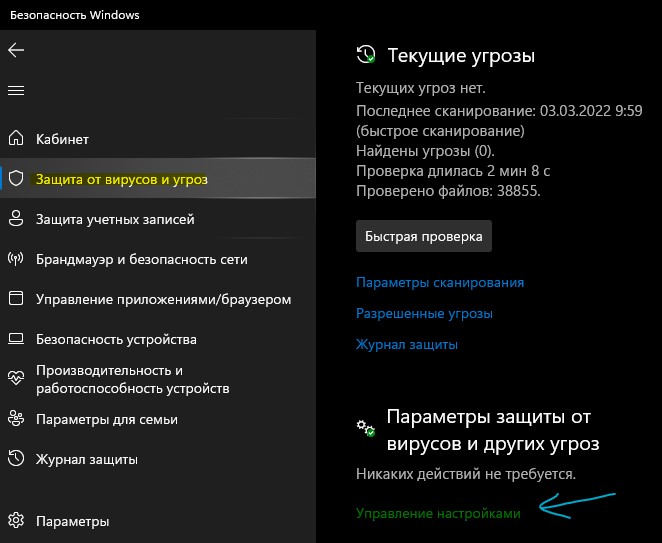
3. Прокрутите в самый низ и нажмите на "Добавление и удаление исключений", после чего нажмите ДА, когда появится UAC.

4. Нажмите на "Добавить в исключение" и выберите, что именно: файл, папка, тип файла или процесс.
- Файл - появится окно выбора, где нужно указать путь к одному файлу, чтобы добавить его в исключения.
- Папка - нужно указать путь к одной папке.
- Тип файла - вручную прописать тип файла jpg или .jpg (точка не играет роли).
- Процесс - вручную прописать процесс chrome.exe, но лучше указать полный путь к исполняемому файлу. К примеру C:\Program Files\Google\Chrome\Application\chrome.exe.


 myWEBpc
myWEBpc